win10桌面图标消失如何恢复?恢复步骤是什么?
28
2024-12-29
Win10启用共享文件的详细步骤
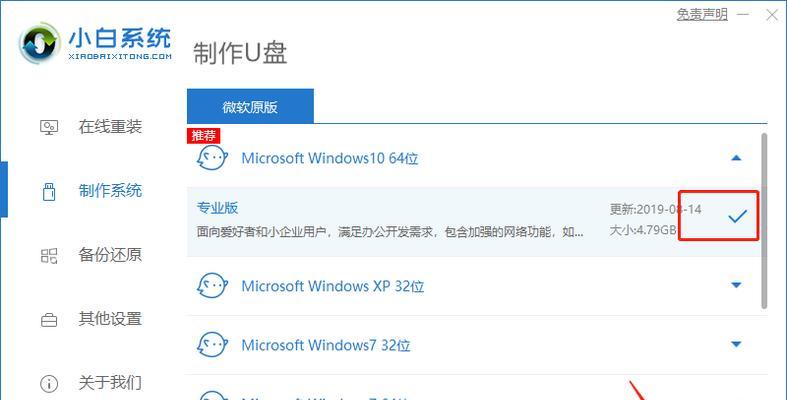
在我们日常使用电脑的过程中,往往会遇到需要与他人共享文件的情况。而Win10系统提供了文件共享功能,使得多台电脑间可以互相访问文件,大大提高了工作效率。具体如何启用文件共享呢?本文将为您详细讲解。
设置网络位置类型
在启用共享文件之前,首先需要设置网络位置类型。打开“设置”,点击“网络和Internet”,选择“Wi-Fi”,然后在右侧找到“高级选项”,选择“公用”或“专用”即可。
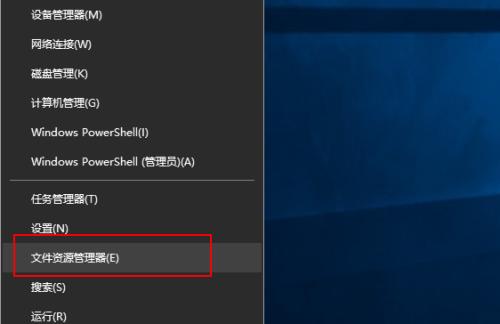
打开共享文件选项
在设置好网络位置类型之后,需要打开共享文件选项。右键单击要共享的文件夹,选择“属性”,选择“高级共享”,勾选“共享此文件夹”,然后点击“权限”。
添加用户组或用户
在权限设置中,点击“添加”按钮,可以添加用户组或用户。若添加用户组,则需要选择对应的组别,并赋予相应的权限;若添加用户,则需要输入该用户的名称,并赋予相应的权限。
设置权限
在添加完用户组或用户之后,需要对其进行相应的权限设置。勾选允许的权限,如“读取”、“写入”等。

应用更改
在完成权限设置之后,点击“应用”按钮,将更改保存。
查看共享文件
在打开共享文件选项之后,可以在“网络”中查看已共享的文件夹。在资源管理器中,选择“网络”,即可看到其他电脑共享的文件夹。
访问共享文件
在查看共享文件之后,可以通过双击打开文件夹来访问其中的文件。
更改共享文件名称
在共享文件夹名称不合适时,可以更改其名称。右键单击该文件夹,选择“属性”,在“常规”中修改文件夹名称即可。
取消共享文件
在不需要共享文件夹时,可以取消该文件夹的共享。右键单击该文件夹,选择“属性”,在“高级共享”中取消“共享此文件夹”的勾选即可。
修改用户组或用户权限
在需要修改用户组或用户权限时,可以重新打开共享文件选项进行修改。选择已添加的用户组或用户,在权限设置中更改其权限,并点击“应用”进行保存即可。
防止非授权访问
为了保护文件的安全性,可以设置密码来防止非授权访问。在共享文件选项中,勾选“要求用户输入用户名和密码”,然后输入相应的用户名和密码即可。
网络共享中的常见问题
在进行文件共享时,可能会遇到一些常见问题。共享文件夹无法被其他电脑访问、访问共享文件夹需要输入账号密码等。这些问题通常可以通过设置网络共享权限来解决。
如何建立家庭组
在家庭环境中,可以建立家庭组来方便多台电脑间的文件共享。打开“设置”,选择“账户”,点击“家庭和其他人”,然后选择“添加家庭成员”即可建立家庭组。
如何访问家庭组共享文件
在建立家庭组之后,可以在“网络”中查看其他成员共享的文件夹。在资源管理器中,选择“网络”,即可看到其他成员共享的文件夹,并进行相应的访问。
通过以上步骤,我们可以轻松地实现Win10系统下的文件共享功能。在使用过程中,需要注意保护文件的安全性,并及时对共享文件的权限进行调整。
版权声明:本文内容由互联网用户自发贡献,该文观点仅代表作者本人。本站仅提供信息存储空间服务,不拥有所有权,不承担相关法律责任。如发现本站有涉嫌抄袭侵权/违法违规的内容, 请发送邮件至 3561739510@qq.com 举报,一经查实,本站将立刻删除。